操作員事件由操作員的活動所觸發。這些事件有助於判斷 VMware 系統的狀態。
在操作員入口網站中,按一下操作員事件 (Operator Events)。
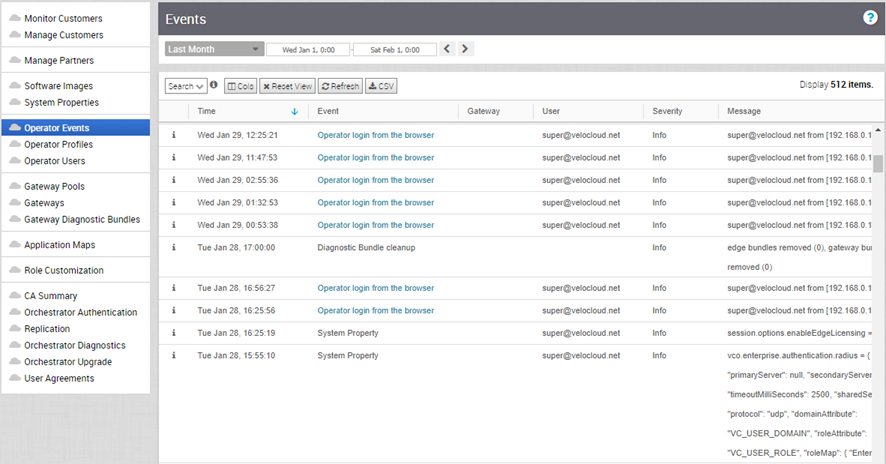
頁面會顯示最近的操作員事件。您可以按一下事件的連結,以檢視更多詳細資料。
若要檢視較舊的事件,您可以按一下頁面頂端的下拉式功能表,然後從清單中選擇持續時間。或者,您也可以在頁面頂端輸入開始和結束日期,以設定自訂持續時間。
選擇或設定持續時間後,頁面會顯示在選取期間內觸發的事件。
此頁面會顯示下列選項:
- 搜尋 (Search) - 輸入用來搜尋特定詳細資料的詞彙。按一下下拉式箭頭,依特定準則篩選視圖。在篩選器中,按一下事件 (Events) 旁的欄位,以檢視可用的操作員事件清單,並依特定事件進行篩選。
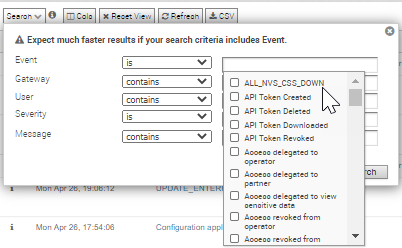
- 資料行 (Cols) - 按一下並選取要在視圖中顯示或隱藏的資料行。
- 重設視圖 (Reset View) - 按一下以將視圖重設為預設設定。
- 重新整理 (Refresh) - 按一下以使用最新資料重新整理顯示的詳細資料。
- CSV - 按一下將所有資料以 CSV 格式匯出至檔案。
您也可以使用新的 Orchestrator UI 來檢視操作員事件。
- 在操作員入口網站中,按一下視窗頂端提供的開啟新的 Orchestrator UI (Open New Orchestrator UI) 選項。
- 在快顯視窗中,按一下啟動新的 Orchestrator UI (Launch New Orchestrator UI)。UI 會在新的索引標籤中開啟,並顯示客戶的監控儀表板。
- 按一下 以檢視事件。
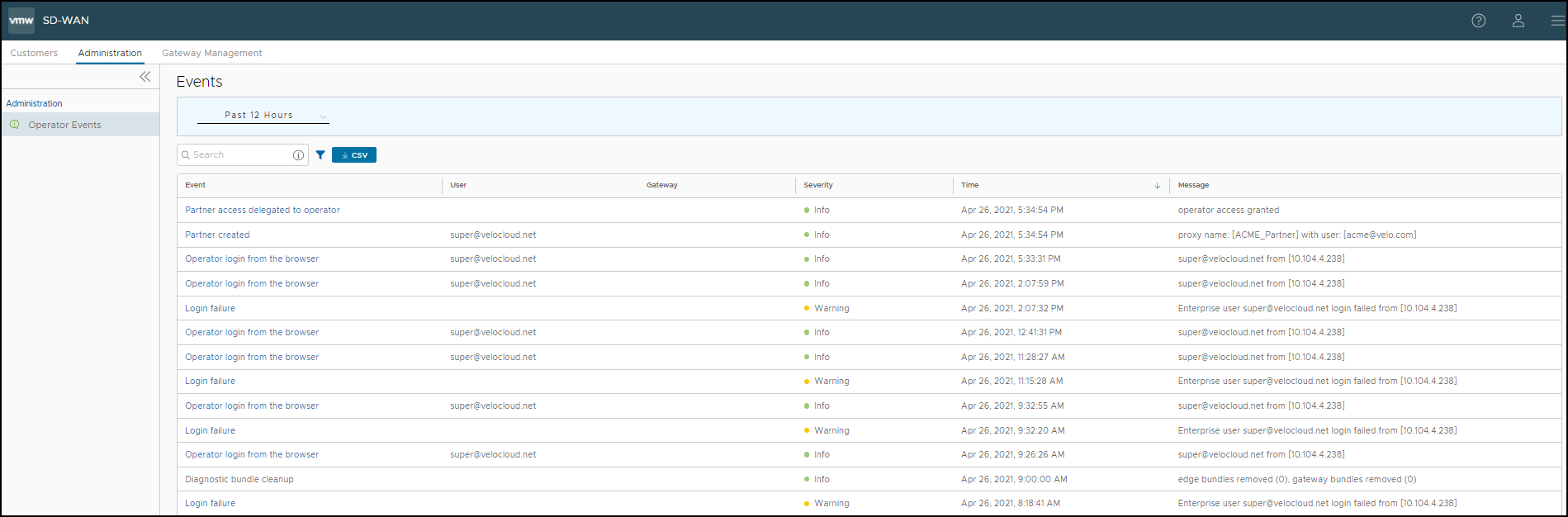
在頁面頂端,您可以選擇特定的時段,以檢視在選取的持續時間內事件的詳細資料。
在搜尋 (Search) 欄位中,輸入用來搜尋特定詳細資料的詞彙。按一下篩選器圖示,依特定準則篩選視圖。在篩選器中,選擇事件 (Event),然後按一下欄位旁的下拉式箭頭,以檢視可用的操作員事件清單,並依特定事件進行篩選。
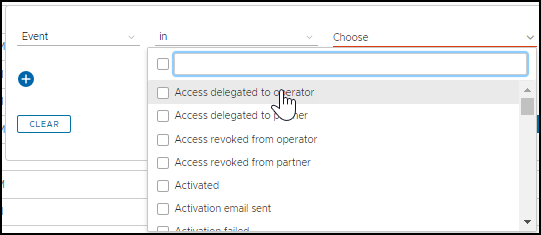
按一下 CSV 選項,以 CSV 格式下載事件報告。